Microsoft запускает бесплатную версию Office: что нужно знать
Подробности- Подробности
- Категория: Microsoft Office
- Просмотров: 651
Microsoft запускает бесплатную версию Office: что нужно знать
Компания Microsoft, один из лидеров на рынке офисных программ, сделала неожиданный шаг, представив бесплатную версию своего популярного пакета Microsoft Office. Это решение стало ответом на растущую конкуренцию со стороны бесплатных аналогов, таких как Google Workspace и LibreOffice, а также на запросы пользователей, которые ищут доступные инструменты для работы с документами.
Что представляет собой бесплатный Microsoft Office?
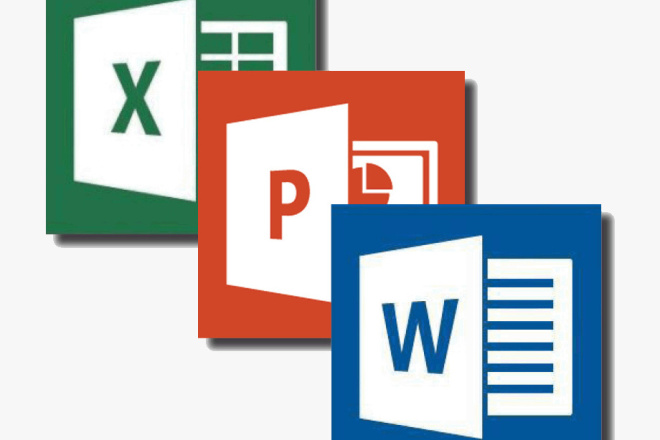
Бесплатная версия Microsoft Office включает основные приложения, которые знакомы пользователям по платным версиям пакета:
-
Word — текстовый редактор для создания и редактирования документов.
-
Excel — программа для работы с электронными таблицами.
-
PowerPoint — инструмент для создания презентаций.
-
OneNote — приложение для ведения заметок.
Эти приложения доступны как в веб-версии, так и в виде мобильных приложений для iOS и Android. Однако функционал бесплатной версии несколько ограничен по сравнению с платными подписками, такими как Microsoft 365.
Ключевые особенности бесплатной версии
-
Базовый функционал: Бесплатная версия предоставляет доступ к основным инструментам, которых достаточно для выполнения повседневных задач. Однако такие функции, как расширенные шаблоны, продвинутый анализ данных в Excel или облачное хранилище OneDrive с большим объемом памяти, остаются платными.
-
Реклама: В бесплатной версии Microsoft Office может отображаться реклама, что является способом монетизации для компании. Пользователи могут отключить рекламу, перейдя на платную подписку.
-
Ограниченное облачное хранилище: Бесплатная версия включает базовый объем облачного хранилища OneDrive (обычно 5 ГБ), что достаточно для хранения документов, но может быть недостаточно для крупных проектов.
-
Доступность: Бесплатная версия Office доступна для всех пользователей, зарегистрированных с учетной записью Microsoft. Это делает её удобной для студентов, фрилансеров и небольших компаний, которые не готовы платить за подписку.
Как получить бесплатный Microsoft Office?
-
Перейдите на официальный сайт Microsoft Office.
-
Создайте учетную запись Microsoft (или войдите в существующую).
-
Выберите бесплатную версию и начните использовать приложения через браузер или скачайте мобильные приложения.
Преимущества бесплатной версии
-
Доступность: Бесплатный Office станет отличным решением для тех, кто не может позволить себе платную подписку.
-
Кроссплатформенность: Приложения работают на разных устройствах, включая ПК, смартфоны и планшеты.
-
Интеграция с другими сервисами Microsoft: Бесплатная версия интегрируется с OneDrive, Outlook и другими инструментами Microsoft.
Ограничения
-
Меньше функций: Отсутствие продвинутых инструментов может быть критичным для профессиональных пользователей.
-
Реклама: Наличие рекламы может отвлекать от работы.
-
Ограниченное хранилище: 5 ГБ в OneDrive может быть недостаточно для активных пользователей.
Заключение
Бесплатная версия Microsoft Office — это шаг компании навстречу пользователям, которые ищут доступные инструменты для работы с документами. Хотя функционал ограничен, базовых возможностей достаточно для выполнения большинства повседневных задач. Для тех, кому нужны расширенные функции, Microsoft по-прежнему предлагает платные подписки Microsoft 365.
Этот шаг Microsoft может изменить рынок офисных программ, сделав их ещё более доступными для широкой аудитории.
Как отключить ленту в MS Office
Подробности- Подробности
- Категория: Microsoft Office
- Просмотров: 359
Как отключить ленту в Microsoft Office
Лента (Ribbon) в Microsoft Office – это верхняя панель инструментов, которая предоставляет быстрый доступ к различным функциям. Однако, если вам нужно освободить место на экране или уменьшить количество отображаемых элементов, можно скрыть или отключить ленту.
Способы отключения ленты в Microsoft Office
1. Временное скрытие ленты
Самый быстрый способ скрыть ленту – использовать горячую клавишу или кнопку в интерфейсе:
Как составить текст в колонках в Word: пошаговое руководство
Подробности- Подробности
- Категория: Microsoft Word
- Просмотров: 528
Как составить текст в колонках в Word: пошаговое руководство
Разделение текста на колонки в Word — это отличный способ сделать ваш документ более читабельным и привлекательным, особенно если речь идет о брошюрах, газетах, информационных бюллетенях или других документах с большим текстом. Word предлагает несколько простых и эффективных способов разделения текста на колонки, которые мы рассмотрим в этой статье.
Метод 1: Использование готовых настроек колонок
Это самый быстрый и простой способ прочитать текст на колонках. Word предлагает несколько предустановленных вариантов.
- Выделите текст: Откройте документ Word и выделите текст, который вы хотите разделить на колонки. Если вы хотите, чтобы весь документ был в колонках, нажмите Ctrl+A , чтобы выделить весь текст.
- Перейдите на вкладку «Макет»: В верхнем меню выберите вкладку «Макет».
- Нажмите «Колонки»: В группе «Параметры страницы» нажмите кнопку «Колонки» и нажмите на нее.
- Выберите предустановленный вариант: В выпадающем меню выберите необходимое количество колонок (например, «Две», «Три», «Слева», «Справа»). Word автоматически разделяет выделенный текст на выбранное количество колонок.
Метод 2: Настройка колонок через ближайшее окно
Этот метод позволяет более точно настраивать параметры колонок, включая их количество, изменения и расстояние между ними.
- Выделите текст: Выделите текст, который вы хотите разделить на колонки или весь документ ( Ctrl+A ).
- Перейдите на вкладку «Макет»: В верхнем меню выберите вкладку «Макет».
- Нажмите «Колонки»: В группе «Параметры страницы» нажмите кнопку «Колонки» и нажмите на нее.
- Выберите «Другие колонки…»: В выпадающем меню выберите пункт «Другие колонки…».
- Настройте параметры: Откроется окно «Колонки», где вы можете настроить следующие параметры:
- Количество колонок: Укажите необходимое количество колонок.
- Ширина и интервал: определите расстояние между каждой колонкой и расстояние между ними. Вы можете установить автоматическую перемену или настроить ее вручную.
- Линия-разделитель: Поставьте галочку, если вы хотите, чтобы между колонками была вертикальная линия.
- Примените к: Выберите, как применить колонки: ко всему документу, к выделенному тексту или к текущему разделу.
- Нажмите «ОК»: Нажмите кнопку «ОК», чтобы применить настройки.
Метод 3: Разделение отдельных частей текста на колонки
Иногда вы можете наблюдать за колонками только часть документа, а не весь текст. Для этого нужно использовать разделы.
- Вставка разрыва раздела:
- Установите текст в конце текста, который вы хотите услышать от колонок.
- Перейдите на вкладку «Макет».
- В группе «Параметры страницы» нажмите «Разрывы» и выберите «Следующая страница» или «Непрерывный». Если вы выберете «Непрерывный», то раздел начнется сразу после текста, а если вы выберете «Следующая страница» — то с новой страницы.
- Разделите текст на колонки:
- Выделите текст внутри созданного раздела, который вы хотите разделить на колонки.
- Затем используйте метод 1 или метод 2, чтобы следовать этому тексту в колонках.
- Повторите для других разделов: шаги 1 и 2 для других разделов документа, которые вы хотите отформатировать по-другому.
Советы и рекомендации:
- Учитывайте дополнительную страницу: При выборе количества и угла наклона колонок поворачивайте страницы и поля документа, чтобы текст не выходил за границу.
- Используйте разделители: Если у вас много колонок, использование вертикальных линий между ними может сделать текст более читаемым.
- Настраивайте отступы: используйте отступы, чтобы текст в колонках не прилипал к краям.
- Не перегружайте документ: Не перебарщивайте с содержанием колонок, особенно для текста. Слишком много колонок могут затруднить чтение.
- Просматривайте документ: После разделения текста на столбцы обязательно просмотрите документ, чтобы убедиться, что все выглядит так, как вы задумали.
- Используйте разрывы разделов: Разрывы разделов позволяют применять различные настройки колонок к разным частям документа.
Заключение:
Разделение текста на колонки — это заметный инструмент, который позволяет сделать ваш документ более удобным и удобным для чтения. Microsoft Word предлагает различные способы создания колонок, подходящие для любых задач. Используйте предложенные в этой статье методы и советы, чтобы создать привлекательные и удобные для восприятия документы. Поэкспериментируйте с различными настройками, чтобы найти вариант для ваших целей.
Как оформить текст в рамку в Word: пошаговое руководство
Подробности- Подробности
- Категория: Microsoft Word
- Просмотров: 547
Как оформить текст в рамку в Word: пошаговое руководство
Оформление текста в рамку в Microsoft Word — это отличный способ выделить всю информацию, добавить визуальный интерес к вашему документу и сделать его более структурированным. Рамки могут использоваться для цитат, заголовков, примечаний, боковых вставок и других элементов текста, которые вы хотите акцентировать. В этой статье мы рассмотрим различные способы добавления и настройки рамки текста в Word.
Метод 1: Использование границ и заливки ячеек
Этот метод подходит для оформления текста, который находится внутри таблицы.
- Вставьте таблицу:
- Перейдите на вкладку «Вставка».
- В группе «Таблицы» нажмите кнопку «Таблица».
- Выберите таблицу 1x1, если рамка нужна только вокруг одного блока текста. Если вам нужно оформить несколько абзацев, вставьте таблицу с нужными формулами строк и столбцов.
- Введите текст: Введите или вставьте текст в ячейку таблицы.
- Форматирование границ:
- Выделите таблицу или ячейку, которую вы хотите оформить рамкой.
- Перейдите на вкладку «Конструктор таблиц» (она появляется после выделения таблицы).
- В группе «Нарисовать границу» нажмите кнопку «Границы».
- В выпадающем меню выберите «Границы и заливка…».
- В открывшемся окне «Границы и заливка» случайно на вкладку «Граница».
- Установим рамку:
- Тип: Выберите тип линии (сплошная, пунктирная, двойная и т.д.).
- Цвет: Выберите цвет линии.
- Ширина: Выберите источник линии.
- Примените к: Убедитесь, что выбрано «Ячейка», если вы хотите оформить рамкой отдельную ячейку или «Таблицу», если нужно оформить рамкой всю таблицу.
- Нажмите «ОК», чтобы начать настройки.
- Форматирование заливки (по желанию):
- В том же окне «Границы и заливка» присутствует надпись «Заливка».
- Выберите цвет заливки, если хотите.
- Нажмите «ОК», чтобы начать настройки.
Метод 2: Использование рамок абзацев
Этот метод позволяет добавить рамку непосредственно вокруг абзаца.
- Выделите абзац: Выделите абзац, который вы хотите оформить рамкой.
- Перейдите на вкладку «Главная»: В верхнем меню выберите вкладку «Главная».
- Нажмите «Границы»: В группе «Абзац» нажмите кнопку «Границы» и нажмите на стрелочку рядом с ней.
- Выберите «Границы и заливка»: В выпадающем меню выберите пункт «Границы и заливка…».
- Установим рамку:
- В окне «Границы и заливка» на вкладке «Граница» установите:
- Тип: Выберите тип линии.
- Цвет: Выберите цвет линии.
- Ширина: Выберите источник линии.
- Примените к: Убедитесь, что выбрано «Абзац».
- Нажмите «ОК», чтобы начать настройки.
- В окне «Границы и заливка» на вкладке «Граница» установите:
- Настроить заливку (по желанию):
- В том же окне «Границы и заливка» добавьте вкладку «Заливка» и выберите цвет, если хотите добавить заливку.
- Нажмите «ОК», чтобы начать настройки.
Метод 3: Использование фигуры «Прямоугольник»
Этот метод позволяет создавать рамки последовательной формы и размера.
- Перейдите на вкладку «Вставка»: В верхнем меню выберите вкладку «Вставка».
- Нажмите «Фигуры»: В группе «Иллюстрации» нажмите кнопку «Фигуры».
- Выберите «Прямоугольник»: В выпадающем меню выберите фигуру «Прямоугольник».
- Нарисуйте рамку: Нарисуйте контур вокруг текста, который вы хотите оформить рамкой.
- Форматирование рамки:
- Выделите нарисованный контур.
- Перейдите на вкладку «Формат фигуры» (она открывается после выделения).
- В группе «Стили фигуры» вы можете изменить стиль заливки, контура, добавить эффекты.
- Контур фигуры: нажмите «Контур фигуры» и выберите цвет, толщину и тип линии.
- Заливка фигуры: нажмите «Заливка фигуры» и выберите цвет заливки или отключите ее, выбрав «Нет заливки».
- Расположите рамку с текстом:
- Выделите фигуру.
- На вкладке «Формат фигуры» в группе «Упорядочить» нажмите «Переместить назад» и выберите «За текст».
- Добавьте текст в рамку (по желанию):
- Нажмите правую кнопку мыши на рамке и выберите «Добавить текст».
- Напечатайте или вставьте нужный текст.
Метод 4: Использование текстовых полей
Этот метод сочетает в себе возможность создания рамки и удобного размещения текста внутри нее.
- Перейдите на вкладку «Вставка»: В верхнем меню выберите вкладку «Вставка».
- Нажмите «Текстовое поле»: В группе «Текст» нажмите кнопку «Текстовое поле».
- Выберите «Нарисовать текстовое поле»: Выберите опцию «Нарисовать текстовое поле» в выпадающем меню.
- Нарисуйте текстовое поле: Нарисуйте текстовое поле на странице.
- Введите текст: Введите или вставьте текст в текстовое поле.
- Форматирование текстового поля:
- Выделите текстовое поле.
- Перейдите на вкладку «Формат фигуры» (она открывается после выделения).
- Измените стиль заливки, контура и эффектов по своему вкусу, как это было сделано в методе 3.
Советы и рекомендации:
- Не перегружайте документ: Избегайте слишком частого использования рамок, так как это может перегрузить документ и сделать его трудночитаемым.
- Контрастные цвета: используйте контрастные цвета для линий рамки и заливки для придания цвета тексту, чтобы он был хорошо виден.
- Аккуратность: Убедитесь, что рамки выровнены относительно текста и других элементов страницы.
- Используйте соглашение: Сочетайте разные методы оформления рамок, чтобы создать более интересный дизайн.
- Применяйте стили: если вы планируете часто использовать рамки, создайте собственный стиль, чтобы быстрее их применить.
Заключение:
Оформление текста в рамку в Word — это простой и эффективный способ сделать ваш документ более привлекательным и информативным. Используйте описанные в этой статье методы и советы, чтобы создать рамки, которые учитывают важные аспекты вашего текста. Экспериментируйте с разными вариантами, чтобы найти свой уникальный стиль.
Как добавить нумерацию страниц в Word: полное руководство
Подробности- Подробности
- Категория: Microsoft Word
- Просмотров: 455
Как добавить нумерацию страниц в Word: полное руководство
Нумерация страниц — важный элемент любого многостраничного документа, будь то курсовая работа, отчет, книга или даже просто длинная статья. Она помогает читателю ориентироваться в тексте, быстро находить нужный раздел и следить за непрерывностью изложений. Microsoft Word предоставляет несколько простых и гибких способов добавления нумерации страниц. В этой статье мы подробно рассмотрим различные варианты нумерации, а также дадим советы по ее настройке и форматированию.
Основные способы добавления нумерации страниц:
Метод 1: Использование готовых шаблонов
Этот метод является самым быстрым и простым для сложения нумерации. Word предлагает готовые стили, которые вы можете легко применить.
- Перейдите на вкладку «Вставка»: откройте документ Word и посмотрите на вкладку «Вставка» в верхнем меню.
- Нажмите «Номер страницы»: В группе «Колонтиты» нажмите кнопку «Номер страницы».
- Выберите расположение: В выпадающем меню выберите, где вы хотите link номера страниц:
- Наверху страницы: Номер будет в верхнем колонтитуле.
- Внизу страницы: Номер будет в записи колонтитула.
- Поля страницы: Номер будет слева от страницы.
- Текущее положение: Номер будет вставлен в то место, где находится риск.
- Выберите стиль: Выберите один из предложенных шаблонов нумерации. Word автоматически добавляет нумерацию на все страницы документа.
Способ 2: Вставка номеров страниц вручную
Этот метод обеспечивает более гибкую настройку положения и внешнего вида номера страницы.
- Перейдите на вкладку «Вставка»: откройте документ Word и посмотрите на вкладку «Вставка» в верхнем меню.
- Нажмите «Номер страницы»: В группе «Колонтиты» нажмите кнопку «Номер страницы».
- Выберите «Формат номеров страниц…»: В выпадающем меню выберите пункт «Формат номеров страниц…».
- Выберите формат номера: В открывшемся окне «Формат номера страницы» настройте формат номера (например, 1, 2, 3 или i, ii, iii и т.д.), а также с какой страницы начать нумерацию.
- Нажмите «ОК»: Сохраните настройки.
- Выберите «Номер страницы» -> «Текущее положение»: Вернитесь к «Номер страницы» и выберите «Текущее положение». Номер страницы будет помещен в текущее положение окружающей среды.
Метод 3: Редактирование колонтитулов
Этот метод позволяет добавлять номера страниц в колонтитулы (верхние или нижние) и настраивать их внешний вид.
- Дважды щелкните колонтитул: Дважды щелкните мышью в верхней или нижней части страницы, чтобы открыть колонтитул.
- Перейдите на вкладку «Колонтитулы»: После открытия колонтитула, на ленте появится вкладка «Конструктор».
- Нажмите «Номер страницы»: В группе «Колонтиты» нажмите кнопку «Номер страницы».
- Выберите расположение: выберите «Текущее положение» или правильный вариант из выпадающего списка. Номер страницы будет вставлен в колонтитул.
- Настройте формат: При необходимости измените шрифт, размер, положение и другие параметры нумерации.
- Закройте колонтитул: Дважды щелкните мышью по основной части документа, чтобы закрыть режим редактирования колонтитула.
Настройка нумерации страниц:
Word предлагает множество возможностей для настройки нумерации страниц:
- Начало нумерации с другой страницы: В ближайшем окне «Формат номеров страниц» можно указать, с какой страницы начинается нумерация (например, со второй, страницы или любая другая).
- Различные форматы нумерации: Можно использовать разные форматы нумерации (например, римские цифры для оглавления и арабские для основной части документа).
- Удаление нумерации на титульном листе: Можно настроить Word так, чтобы номер страницы не отображался на титульном листе (см. раздел «Разделы» ниже).
- Изменение шрифта и размера номера: Номер страницы можно форматировать так же, как и обычный текст.
Работа с разделами для цифровой нумерации:
Для более сложной нумерации, например, когда необходимо использовать номера разных форматов или начать нумерацию на разных страницах, необходимо использовать разделы.
- Разделите документ на разделы:
- Установите просмотр в конце страницы, перед которой вы хотите создать новый раздел.
- Перейдите на вкладку «Макет».
- В группе «Параметры страницы» нажмите «Разрывы» и выберите нужный тип раздела (например, «Следующая страница» или «Непрерывный»).
- Настройте нумерацию в каждом разделе:
- Дважды кликните на колонтитул раздела, нумерацию которого вы хотите настроить.
- На вкладке «Конструктор» в группе «Переход» отключите кнопку «Как раньше».
- Настройте нумерацию для этого раздела, как было указано выше.
- Повторите для каждого раздела.
Удаление нумерации страниц:
Если вы хотите удалить страницы нумерации, выполните следующие действия:
- Перейдите на вкладку «Вставка»: откройте документ Word и посмотрите на вкладку «Вставка».
- Нажмите «Номер страницы»: В группе «Колонтиты» нажмите кнопку «Номер страницы».
- Выберите «Удалить номера страниц»: В выходящем меню выберите пункт «Удалить номера страниц».
Заключение:
Нумерация страниц – это важный элемент любого документа. Microsoft Word предлагает множество простых и удобных способов добавления и настройки нумерации, позволяющих адаптировать ее к любым требованиям. Используйте возможности, описанные в этой статье, чтобы сделать ваши документы более удобными для чтения и навигации. Поэкспериментируйте с различными настройками, чтобы найти наиболее подходящий для вас вариант.






















